NDRAを使用したPPPoEアクセスネットワークのデュアルスタック
NDRA用の静的PPPoE論理インターフェイスの設定
静的ネイバーディスカバリルーターアドバタイズメント(NDRA)設定用の静的PPPoE論理インターフェイスを設定するには:
関連項目
ルーターのアドバタイズメントに使用されるアドレス割り当てプールの設定
ルーターのアドバタイズに使用するローカルアドレス割り当てプールを使用する場合は、プールを作成し、そのプールにIPv6プレフィックスを追加します。
DHCPv6プレフィックス委任、DHCPv6 IA_NA、およびルーターアドバタイズには、別々のプールを設定する必要があります。
NDRAアドレス割り当てプールを設定するには。
関連項目
ルーターアドバタイズメントの重複IPv6プレフィックス保護の設定
AAAを使用してルーターアドバタイズメント用のIPv6プレフィックスを提供している場合、重複プレフィックス保護を有効にして、プレフィックスが複数回使用されないようにすることができます。有効にすると、外部サーバーから受信した以下の属性がチェックされます。
Framed-IPv6-Prefix
Framed-IPv6-Pool
その後、ルーターは次のいずれかのアクションを実行します。
プレフィックスがアドレスプール内のプレフィックスと一致する場合、プレフィックスがプールから取得されます(利用可能な場合)。
プレフィックスがすでに使用されている場合は、使用不可として拒否されます。
外部サーバーから要求されたプレフィックス長がプールのプレフィックス長と正確に一致しない場合、認証要求は拒否されます。設定されている場合、Acct-Stopメッセージには終了原因が含まれます。
重複プレフィックス保護を設定するには:
関連項目
静的 Demux VLAN インターフェイスを介した動的 Demux インターフェイスの IPv6 リンクローカルアドレスの設定
基盤となる静的demuxインターフェイス上で実行される動的demuxインターフェイスでIPv6加入者にルーターアドバタイズを使用する場合、両方のインターフェイスで同じリンクローカルアドレスを使用する必要があります。
リンクローカルアドレスは、基盤となるインターフェイスのMACアドレスに基づいて取得された一意の64ビットIPv6インターフェイス識別子(EUI-64)を使用して割り当てる必要があります。
基盤となるインターフェイスの MACアドレスに基づいてリンクローカルアドレスを実装し、64 ビット拡張一意識別子(EUI-64)に準拠するようにするには、以下を行います。
例:PPPoE 上で ND/RA を使用するデュアルスタックの設定
この例では、1 台の PC を持つ住宅加入者向けのデュアル スタック構成を示しています。ND/RA を使用して、PC のグローバル IPv6 アドレスを取得するために使用するプレフィックスを提供します。
要件
この例では、以下のハードウェアおよびソフトウェアコンポーネントを使用しています。
MXシリーズ3Dユニバーサルエッジルーター
Junos OSリリース11.4以降
概要
この設計では、加入者アクセスネットワークでND/RAを次のように使用します。
アクセスネットワークはPPPoEです。
ND/RAは、WANリンクにグローバルIPv6アドレスを割り当てるために使用されます。ルーターアドバタイズで使用されるプレフィックスは、AAA RADIUSを使用して指定されたローカルプールから取得されます。
トポロジー
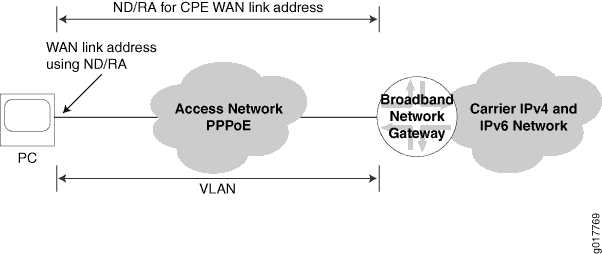 を使用したPPPoE加入者アクセスネットワーク
を使用したPPPoE加入者アクセスネットワーク
表1は 、この例で使用する設定コンポーネントを示しています。
構成コンポーネント |
コンポーネント名 |
目的 |
|---|---|---|
動的プロファイル |
DS-dyn-ipv4v6-ndra |
加入者がログインしたときにPPPoE論理インターフェイスを作成するプロファイル。 |
インターフェイス |
ge-3/3/0 |
基盤となるイーサネット インターフェイス。 |
lo0 |
アクセス ネットワークで使用するためのループバック インターフェイス。ループバック インターフェイスは、番号なしインターフェイスに自動的に使用されます。 |
|
アドレス割り当てプール |
デフォルト-ipv4-pool-2 |
加入者 LAN に IPv4 アドレスを提供するプール。 |
NDRA-2010 |
ルーターアドバタイズで使用されるIPv6プレフィックスを提供するプール。これらのプレフィックスは、CPE WAN リンクに割り当てられるグローバル IPv6 アドレスを作成するために使用されます。 |
設定
この例を設定するには、以下のタスクを実行します。
- CLIクイックコンフィグレーション
- PPPoE 論理インターフェイスの動的プロファイルの設定
- ループバックインターフェイスの設定
- 動的PPPoE加入者インターフェイス用の静的基盤イーサネットインターフェイスの設定
- BNG IPアドレスの指定
- RADIUSサーバーアクセスの設定
- RADIUSサーバーアクセスプロファイルの設定
- 使用するRADIUSサーバーアクセスプロファイルの指定
- ローカルアドレス割り当てプールの設定
CLIクイックコンフィグレーション
この例の完全な設定を以下に示します。
dynamic-profiles {
DS-dyn-ipv4v6-ra {
interfaces {
pp0 {
unit "$junos-interface-unit" {
ppp-options {
chap;
pap;
}
pppoe-options {
underlying-interface "$junos-underlying-interface";
server;
}
keepalives interval 30;
family inet {
unnumbered-address lo0.0;
}
family inet6 {
address $junos-ipv6-address;
}
}
}
}
protocols {
router-advertisement {
interface "$junos-interface-name" {
prefix $junos-ipv6-ndra-prefix;
}
}
}
}
}
system {
services {
dhcp-local-server {
dhcpv6 {
group DHCPv6-over-pppoe {
interface pp0.0;
}
}
}
}
}
access-profile Access-Profile;
interfaces {
ge-3/3/0 {
unit 1004 {
description "dynamic ipv4v6 dual stack, ndra, dhcpv6 pd";
encapsulation ppp-over-ether;
vlan-id 1004;
pppoe-underlying-options {
duplicate-protection;
dynamic-profile DS-dyn-ipv4v6-ra;
}
}
}
lo0 {
description "dynamic ipv4v6 dual stack, ndra, dhcpv6 pd";
unit 0 {
family inet {
address 192.0.2.77/32 {
primary;
}
}
family inet6 {
address 2001:db8:2030:0:0:0::1/64 {
primary;
}
}
}
}
}
routing-options {
router-id 203.0.113.0;
}
access {
radius-server {
203.0.113.99 {
secret "$ABC123$ABC123ABC123"; ## SECRET-DATA
timeout 45;
retry 4;
source-address 203.0.113.1;
}
}
profile Access-Profile {
authentication-order radius;
radius {
authentication-server 203.0.113.99;
accounting-server 203.0.113.99;
}
accounting {
order [ radius none ];
update-interval 120;
statistics volume-time;
}
}
address-assignment {
neighbor-discovery-router-advertisement ndra-2010;
pool default-ipv4-pool-2 {
family inet {
network 203.0.113.10/16;
range r5 {
low 203.0.113.11;
high 203.0.113.150;
}
}
}
pool ndra-2010 {
family inet6 {
prefix 2001:db8:2010:0:0:0::/48;
range L prefix-length 64;
}
}
}
address-protection;
}
PPPoE 論理インターフェイスの動的プロファイルの設定
CLIクイックコンフィグレーション
この例を簡単に設定するには、以下のコマンドをコピーしてテキストファイルに貼り付け、改行を削除して、ネットワーク構成に合わせて必要な詳細を変更し、コマンドを [edit] 階層レベルのCLIにコピー&ペーストしてください。
edit dynamic-profiles DS-dyn-ipv4v6-ra edit interfaces pp0 unit $junos-interface-unit set family inet unnumbered-address lo0.0 set family inet6 address $junos-ipv6-address set pppoe-options underlying-interface "$junos-underlying-interface" set pppoe-options server set ppp-options pap set ppp-options chap set keepalives interval 30 up 3 edit protocols router-advertisement edit interface $junos-interface-name set prefix $junos-ipv6-ndra-prefix
ステップバイステップの手順
PPPoE 論理インターフェイスの動的プロファイルを作成します。この動的プロファイルは、同じ論理インターフェイス上で IPv4 セッションと IPv6 セッションの両方をサポートします。
動的プロファイルを設定するには:
動的プロファイルを作成し、名前を付けます。
[edit] user@host# edit dynamic-profiles DS-dyn-ipv4v6-ra
IPv4およびIPv6加入者向けの論理PPPoEインターフェイスの作成に使用するPPPoE論理インターフェイス(pp0)を設定します。
[edit dynamic-profiles DS-dyn-ipv4v6-ra] user@host# edit interfaces pp0
pp0インターフェイスの論理ユニット番号を表す定義済みの変数として
$junos-interface-unitを指定します。変数は、加入者がログインすると、ネットワークから提供される実際のユニット番号に動的に置き換えられます。[edit dynamic-profiles DS-dyn-ipv4v6-ra interfaces pp0] user@host# edit unit $junos-interface-unit
ルーターが動的PPPoE論理インターフェイスを作成する基盤となるイーサネットインターフェイスの名前を表す定義済みの変数として
$junos-underlying-interfaceを指定します。変数は、加入者がログインすると、ネットワークから提供される基盤となるインターフェイスの実際の名前に動的に置き換えられます。[edit dynamic-profiles DS-dyn-ipv4v6-ra interfaces pp0 unit "$junos-interface-unit"] user@host# set pppoe-options underlying-interface $junos-underlying-interface
PPPoE 論理インターフェイスが動的に作成されるときに、PPPoE サーバーとして機能するようにルーターを設定します。
[edit dynamic-profiles DS-dyn-ipv4v6-ra interfaces pp0 unit "$junos-interface-unit"] user@host# set pppoe-options server
pp0インターフェイスのIPv4ファミリーを設定します。番号なしアドレスを指定して、ループバックインターフェイスを動的に作成します。
[edit dynamic-profiles DS-dyn-ipv4v6-ra interfaces pp0 unit "$junos-interface-unit"] user@host# set family inet unnumbered-address lo0.0
pp0インターフェイスのIPv6ファミリーを設定します。この例ではルーターアドバタイズを使用しているため、定義済みの変数
$junos-ipv6-addressを割り当てます。[edit dynamic-profilesDS-dyn-ipv4v6-ra interfaces pp0 unit "$junos-interface-unit"] user@host# set family inet6 unnumbered-address $junos-ipv6-address
pp0インターフェイスに1つ以上のPPP認証プロトコルを設定します。
[edit dynamic-profiles DS-dyn-ipv4v6-ra interfaces pp0 unit "$junos-interface-unit"] user@host# set ppp-options chap user@host# set ppp-options pap
キープアライブを有効にし、キープアライブの間隔を設定します。30秒の間隔をお勧めします。
[edit dynamic-profiles DS-dyn-ipv4v6-ra interfaces pp0 unit "$junos-interface-unit"] user@host# set keepalives interval 30
ルーターのアドバタイズ設定にアクセスします。
[edit dynamic-profiles DS-dyn-ipv4v6-ra] user@host# edit protocols router-advertisement
ND/RA設定が適用されるインターフェイスを指定します。
[edit dynamic-profiles DS-dyn-ipv4v6-ra protocols router-advertisement] user@host# edit interface $junos-interface-name
この動的プロファイルで作成されたインターフェイスでCPEに送信されるルーターアドバタイズメッセージに含まれるプレフィックス値を指定します。$junos-ipv6-ndra-prefix定義済み変数を指定した場合、実際の値はローカルプールから、またはAAAを通じて取得されます。
[edit dynamic-profiles DS-dyn-ipv4v6-ra protocols router-advertisement interface "$junos-interface-name"] user@host# set prefix $junos-ipv6-ndra-prefix
結果
設定モードから、 show コマンドを入力して設定を確認します。
[edit dynamic-profiles DS-dyn-ipv4v6-ra]
user@host# show
interfaces {
pp0 {
unit "$junos-interface-unit" {
ppp-options {
chap;
pap;
}
pppoe-options {
underlying-interface "$junos-underlying-interface";
server;
}
keepalives interval 30;
family inet {
unnumbered-address lo0.0;
}
family inet6 {
address $junos-ipv6-address;
}
}
}
}
protocols {
router-advertisement {
interface "$junos-interface-name" {
prefix $junos-ipv6-ndra-prefix;
}
}
}
デバイスの設定が完了したら、設定モードから commit を入力します。
ループバックインターフェイスの設定
CLIクイックコンフィグレーション
この例を簡単に設定するには、以下のコマンドをコピーしてテキストファイルに貼り付け、改行を削除して、ネットワーク構成に合わせて必要な詳細を変更し、コマンドを [edit] 階層レベルのCLIにコピー&ペーストしてください。
edit interfaces lo0 unit 0 set family inet address 192.0.2.77/32 primary set family inet6 address 2001:db8:2030:0:0::1/64 primary
ステップバイステップの手順
ループバックインターフェイスを設定するには:
ループバックインターフェイスを作成し、ユニット番号を指定します。
[edit] user@host# edit interfaces lo0 unit 0
IPv4 用のインターフェイスを設定します。
[edit interfaces lo0 unit 0] user@host# set family inet address 192.0.2.77/32 primary
IPv6用インターフェイスを設定します。
[edit interfaces lo0 unit 0] user@host# set family inet6 address 2001:db8:2030:0:0::1/64 primary
結果
設定モードから、 show コマンドを入力して設定を確認します。
[edit interfaces lo0]
user@host# show
unit 0 {
family inet {
address 192.0.2.77/32 {
primary;
}
}
family inet6 {
address 2001:db8:2030:0:0::1/64 {
primary;
}
}
}
デバイスの設定が完了したら、設定モードから commit を入力します。
動的PPPoE加入者インターフェイス用の静的基盤イーサネットインターフェイスの設定
CLIクイックコンフィグレーション
この例を簡単に設定するには、以下のコマンドをコピーしてテキストファイルに貼り付け、改行を削除して、ネットワーク構成に合わせて必要な詳細を変更し、コマンドを [edit] 階層レベルのCLIにコピー&ペーストしてください。
edit interfaces ge-3/3/0 unit 1004 set description "dynamic ipv4v6 dual stack, ndra, dhcpv6 pd" set encapsulation ppp-over-ether set vlan-id 1004 set pppoe-underlying-options duplicate-protection set pppoe-underlying-options dynamic-profile DS-dyn-ipv4v6-ra
ステップバイステップの手順
基盤となるイーサネットインターフェイスを設定するには:
IPv4およびIPv6動的プロファイルをアタッチする静的基盤イーサネットインターフェイスの名前と論理ユニット番号を指定します。
[edit] user@host# edit interfaces ge-3/3/0 unit 1004
インターフェイスの説明を設定します。
[edit interfaces ge-3/3/0 unit 1004] user@host# set description "dynamic ipv4v6 dual stack, ndra, dhcpv6 pd”
基礎となるインターフェイスでPPPoEカプセル化を設定します。
[edit interfaces ge-3/3/0 unit 1004] user@host# set encapsulation ppp-over-ether
VLAN IDを設定します。
[edit interfaces ge-3/3/0 unit 1004] user@host# set vlan-id 1004
動的プロファイルを基礎となるインターフェイスにアタッチします。
[edit interfaces ge-3/3/0 unit 1004] user@host# set pppoe-underlying-options dynamic-profile DS-dyn-ipv4v6-ra
(オプション)同じ VLAN インターフェイス上の同じ PPPoE 加入者に対して複数の PPPoE セッションが作成されないようにします。
[edit interfaces ge-3/3/0 unit 1004] user@host# set pppoe-underlying-options duplicate-protection
結果
設定モードから、 show コマンドを入力して設定を確認します。
[edit interfaces]
user@host# show
ge-3/3/0 {
unit 1004 {
description "dynamic ipv4v6 dual stack, ndra, dhcpv6 pd";
encapsulation ppp-over-ether;
vlan-id 1004;
pppoe-underlying-options {
duplicate-protection;
dynamic-profile DS-dyn-ipv4v6-ra;
}
}
}
デバイスの設定が完了したら、設定モードから commit を入力します。
BNG IPアドレスの指定
CLIクイックコンフィグレーション
この例を簡単に設定するには、以下のコマンドをコピーしてテキストファイルに貼り付け、改行を削除して、ネットワーク構成に合わせて必要な詳細を変更し、コマンドを [edit] 階層レベルのCLIにコピー&ペーストしてください。
edit routing-options set router-id 203.0.113.0
ループバック インターフェイス上のインターフェイス アドレスが変更された場合に予期しない動作を回避するために、BNG IP アドレスを設定することを強くお勧めします。
ステップバイステップの手順
BNGのIPアドレスを設定するには:
ルーティングオプション設定にアクセスします。
[edit] user@host# edit routing-options
IPアドレスまたはBNGを指定します。
[edit routing-options] user@host# set router-id 203.0.113.0
結果
設定モードから、 show コマンドを入力して設定を確認します。
[edit routing-options] user@host# show router-id 203.0.113.0;
デバイスの設定が完了したら、設定モードから commit を入力します。
RADIUSサーバーアクセスの設定
CLIクイックコンフィグレーション
この例を簡単に設定するには、以下のコマンドをコピーしてテキストファイルに貼り付け、改行を削除して、ネットワーク構成に合わせて必要な詳細を変更し、コマンドを [edit] 階層レベルのCLIにコピー&ペーストしてください。
edit access radius-server 203.0.113.99 set secret "$ABC123$ABC123ABC123" set timeout 45 set retry 4 set source-address 203.0.113.1
ステップバイステップの手順
RADIUSサーバーを設定するには:
RADIUSサーバー設定を作成し、サーバーのアドレスを指定します。
[edit] user@host# edit access radius-server 203.0.113.99
サーバーに必要なシークレット(パスワード)を設定します。引用符で囲まれたシークレットにはスペースを含めることができます。
[edit access radius-server 203.0.113.99] user@host# set secret "$ABC123$ABC123ABC123"
BNGがRADIUSサーバーにRADIUS要求を送信するときに使用する送信元アドレスRADIUSを設定します。
[edit access radius-server 203.0.113.99] user@host# set source address 203.0.113.1
(オプション)ルーターが RADIUS アカウンティング サーバーとの接続を試みる回数を設定します。1回から16回まで再試行するようにルーターを設定できます。デフォルト設定は 3 回の再試行です。
[edit access radius-server 203.0.113.99] user@host# set retry 4
(オプション)ローカルルーターまたはスイッチがRADIUSサーバーからの応答を受信するまで待機する時間の長さを設定します。デフォルトでは、ルーターまたはスイッチは3秒間待機します。タイムアウトは1秒から90秒まで設定できます。
[edit access radius-server 203.0.113.99] user@host# set timeout 45
結果
設定モードから、 show コマンドを入力して設定を確認します。
[edit access]
user@host# show
radius-server {
203.0.113.99 {
secret "$ABC123$ABC123ABC123"; ## SECRET-DATA
timeout 45;
retry 4;
source-address 203.0.113.1;
}
}
デバイスの設定が完了したら、設定モードから commit を入力します。
RADIUSサーバーアクセスプロファイルの設定
CLIクイックコンフィグレーション
この例を簡単に設定するには、以下のコマンドをコピーしてテキストファイルに貼り付け、改行を削除して、ネットワーク構成に合わせて必要な詳細を変更し、コマンドを [edit] 階層レベルのCLIにコピー&ペーストしてください。
edit access profile Access-Profile set authentication-order radius set radius authentication-server 203.0.113.99 set radius accounting-server 203.0.113.99 set accounting order radius set accounting order none set accounting update-interval 120 set accounting statistics volume-time
ステップバイステップの手順
RADIUSサーバーアクセスプロファイルを設定するには:
RADIUSサーバーアクセスプロファイルを作成します。
[edit] user@host# edit access profile Access-Profile
認証方法が使用される順序を指定します。
[edit access profile Access-Profile] user@host# set authentication-order radius
認証に使用するRADIUSサーバーとアカウンティングに使用するサーバーのアドレスを指定します。
[edit access profile Access-Profile] user@host# set radius authentication-server 203.0.113.99 user@host# set radius accounting-server 203.0.113.99
アクセスプロファイルのRADIUSアカウンティング値を設定します。
[edit access profile Access-Profile] user@host# set accounting order [ radius none ] user@host# set accounting update-interval 120 user@host# set accounting statistics volume-time
結果
設定モードから、 show コマンドを入力して設定を確認します。
[edit access]
user@host# show
profile Access-Profile {
authentication-order radius;
radius {
authentication-server 203.0.113.99;
accounting-server 203.0.113.99;
}
accounting {
order [ radius none ];
update-interval 120;
statistics volume-time;
}
}
デバイスの設定が完了したら、設定モードから commit を入力します。
使用するRADIUSサーバーアクセスプロファイルの指定
CLIクイックコンフィグレーション
この例をすばやく設定するには、以下のコマンドをコピーして、 [edit] 階層レベルのCLIに貼り付けます。
set access-profile Access-Profile
ステップバイステップの手順
認証に使用するRADIUSサーバーアクセスプロファイルを指定するには:
アクセスプロファイルを指定します。
[edit] user@host# set access-profile Access-Profile
結果
設定モードから、 show コマンドを入力して設定を確認します。
[edit] user@host# show ... access-profile Access-Profile; ...
デバイスの設定が完了したら、設定モードから commit を入力します。
ローカルアドレス割り当てプールの設定
CLIクイックコンフィグレーション
この例を簡単に設定するには、以下のコマンドをコピーしてテキストファイルに貼り付け、改行を削除して、ネットワーク構成に合わせて必要な詳細を変更し、コマンドを [edit] 階層レベルのCLIにコピー&ペーストしてください。
edit access set address-assignment pool default-ipv4-pool-2 family inet network 203.0.113.10/16 set address-assignment pool default-ipv4-pool-2 family inet range r5 low 203.0.113.11 set address-assignment pool default-ipv4-pool-2 family inet range r5 high 203.0.113.150 set address-assignment pool ndra-2010 family inet6 prefix 2001:db8:2010:0:0:0::/48 set address-assignment pool ndra-2010 family inet6 range L prefix-length 64 set address-assignment neighbor-discovery-router-advertisement ndra-2010 set address-protection
ステップバイステップの手順
DHCPv4、DHCPv6プレフィックス委任、ND/RA用に3つのアドレス割り当てプールを設定します。
アドレス割り当てプールを設定するには:
DHCPv4のアドレス割り当てプールを設定します。
[edit] user@host# edit access address-assignment pool default-ipv4-pool-2 user@host# edit family inet user@host# set network 203.0.113.10/16 user@host# set range r5 low 203.0.113.11 user@host# set range r5 high 203.0.113.150
ND/RAのアドレス割り当てプールを設定します。
[edit] user@host# edit access address-assignment pool ndra-2010 user@host# edit family inet6 user@host# set prefix 2001:db8:2010:0:0:0::/48 user@host# set range L prefix-length 64
アドレス割り当てプールが NDRA に使用されることを指定します。
[edit] user@host# edit access address-assignment user@host# set neighbor-discovery-router-advertisement ndra-2010
(オプション)重複プレフィックス保護を有効にします。
[edit access] user@host# set address-protection
結果
設定モードから、 show コマンドを入力して設定を確認します。
[edit access]
user@host# show
address-assignment {
neighbor-discovery-router-advertisement ndra-2010;
pool default-ipv4-pool-2 {
family inet {
network 203.0.113.10/16;
range r5 {
low 203.0.113.11;
high 203.0.113.150;
}
}
}
pool ndra-2010 {
family inet6 {
prefix 2001:db8:2010:0:0:0::/48;
range L prefix-length 64;
}
}
}
address-protection;
デバイスの設定が完了したら、設定モードから commit を入力します。
検証
設定が正常に機能していることを確認します。
- アクティブな加入者セッションの確認
- 正しいルーティングインスタンスで IPv4 アドレスと IPv6 アドレスの両方を検証する
- 動的加入者セッションの検証
- ND/RAプレフィックスプールとプレフィックス長の検証
- PPPoE論理インターフェイスのステータスの検証
- ルーターアドバタイズメントの検証
アクティブな加入者セッションの確認
目的
アクティブな加入者セッションを確認します。
アクション
動作モードから、 show subscribers summary コマンドを入力します。
user@host>show subscribers summary Subscribers by State Active: 2 Total: 2 Subscribers by Client Type DHCP: 1 PPPoE: 1 Total: 2
意味
Subscribers by Stateの下のフィールドには、アクティブな加入者の数が表示されます。
Subscribers by Client Typeの下のフィールドには、アクティブなDHCPおよびDHCPoE加入者セッションの数が表示されます。
正しいルーティングインスタンスで IPv4 アドレスと IPv6 アドレスの両方を検証する
目的
加入者がIPv4とIPv6の両方のアドレスを持ち、正しいルーティングインスタンスに配置されていることを確認します。
アクション
動作モードから、 show subscribers コマンドを入力します。
user@host>show subscribers Interface IP Address/VLAN ID User Name LS:RI pp0.1073741864 192.0.2.5 dual-stack-v4v6-pd default:default * 2001:db8:2010:0:0:8::/64 pp0.1073741864 2001:db8:2040:2000:2000:5::/64 default:default
意味
Interfaceフィールドは、同じインターフェイスで実行されている2つの加入者セッションであることを示しています。IP Addressフィールドには、1つのセッションにIPv4アドレスが割り当てられ、1つのセッションにIPv6アドレスが割り当てられていることが示されています。
LS:RIフィールドは、加入者が正しいルーティングインスタンスに配置され、トラフィックを送受信できることを示しています。
動的加入者セッションの検証
目的
動的加入者セッションがアクティブであり、ND/RAプールから取得されたIPv6プレフィックスを確認します。
アクション
動作モードから、 show subscribers detail コマンドを入力します。
user@host>show subscribers detail Type: PPPoE User Name: dual-stack-v4v6-nas IP Address: 192.0.2.4 IP Netmask: 255.255.0.0 IPv6 User Prefix: 2001:db8:2010:0:0:6::/64 Logical System: default Routing Instance: default Interface: pp0.1073741859 Interface type: Dynamic Dynamic Profile Name: DS-dyn-ipv4v6-ra MAC Address: 00:00:5E:00:53:02 State: Active Radius Accounting ID: 81 Session ID: 81 Login Time: 2012-01-17 14:19:41 PST
意味
IPv6 User Prefixフィールドには、ND/RAプールから取得したプレフィックスが表示されます。Stateフィールドは、セッションがアクティブであることを示しています。
ND/RAプレフィックスプールとプレフィックス長の検証
目的
ND/RAに使用されるプールと、プールで使用されるプレフィックス長を確認します
アクション
動作モードから、 show subscribers extensive コマンドを入力します。
user@host>show subscribers extensive Type: PPPoE User Name: dual-stack-v4v6-nas IP Address: 192.0.2.4 IP Netmask: 255.255.0.0 IPv6 User Prefix: 2001:db8:2010:0:0:6::/64 Logical System: default Routing Instance: default Interface: pp0.1073741859 Interface type: Dynamic Dynamic Profile Name: DS-dyn-ipv4v6-ra MAC Address: 00:00:5E:00:53:02 State: Active Radius Accounting ID: 81 Session ID: 81 Login Time: 2012-01-17 14:19:41 PST IPv6 Delegated Address Pool: ndra-2010 IPv6 Delegated Network Prefix Length: 48 IPv6 Interface Address: 2001:db8:2010:0:0:6::1/64
意味
PPPoE セッションの IPv6 Delegated Address Pool フィールドには、ND/RA プレフィックスに使用されるプールの名前が表示されます。 IPv6 Delegated Network Prefix Length フィールドには、この加入者セッションのIPv6アドレスの割り当てに使用されるプレフィックスの長さが表示されます。 IPv6 Interface Address フィールドには、ND/RAプールからCPEインターフェイスに割り当てられたIPv6アドレスが表示されます。
PPPoE論理インターフェイスのステータスの検証
目的
PPPoE 論理インターフェイス(pp0)に関するステータス情報を表示します。
アクション
動作モードから、 show interfaces pp0.logical コマンドを入力します。
user@host>show interfaces pp0.1073741859
Logical interface pp0.1073741859 (Index 388) (SNMP ifIndex 674)
Flags: Point-To-Point SNMP-Traps 0x4000 Encapsulation: PPPoE
PPPoE:
State: SessionUp, Session ID: 10,
Session AC name: almach, Remote MAC address: 00:00:5E:00:53:02,
Underlying interface: ge-3/3/0.1004 (Index 354)
Bandwidth: 1000mbps
Input packets : 15
Output packets: 44
Keepalive settings: Interval 30 seconds, Up-count 1, Down-count 3
LCP state: Opened
NCP state: inet: Opened, inet6: Opened, iso: Not-configured, mpls: Not-configured
CHAP state: Closed
PAP state: Success
Protocol inet, MTU: 65531
Flags: Sendbcast-pkt-to-re
Addresses, Flags: Is-Primary
Local: 192.0.2.77
Protocol inet6, MTU: 65531
Addresses, Flags: Is-Preferred Is-Primary
Destination: 2001:db8:2010:0:0:6::/64, Local: 2001:db8:2010:0:0:6::1
Local: fe80::2a0:a50f:fc63:a842
意味
Protocol inetの下のLocalフィールドには、pp0インターフェイスのIPv4アドレスが表示されます。これは、ループバックインターフェイス用に設定されたIPv4アドレスです。
Protocol inet6の下のDestinationフィールドには、ND/RAで取得したIPv6アドレスが表示されます。これは、動的プロファイルで設定された$junos-ipv6-ndra-prefix変数の値です。
Protocol inet6の下のLocalフィールドには、動的プロファイルのpp0設定でファミリーinet6に設定された$junos-ipv6-address変数の値が表示されます。
ルーターアドバタイズメントの検証
目的
ルーターアドバタイズメントが送信され、ルーターの要請が受信されていることを確認します。
アクション
動作モードから、 show ipv6 router-advertisement コマンドを入力します。
user@host>show ipv6 router-advertisement Interface: pp0.1073741859 Advertisements sent: 3, last sent 00:09:53 ago Solicits received: 0 Advertisements received: 0
多数の加入者インターフェイスがある場合、特定のインターフェイスのルーターアドバタイズメントを表示できます。
user@host>show ipv6 router-advertisement interface pp0.1073741859 Interface: pp0.1073741859 Advertisements sent: 3, last sent 00:10:31 ago Solicits received: 0 Advertisements received: 0
意味
ディスプレイには、ルーターが送信したアドバタイズの数、ルーターが受信したアドバタイズとアドバタイズの数が表示されます。
例:PPPoE 上で ND/RA および DHCPv6 プレフィックス委任を使用するデュアルスタックの設定
要件
この例では、以下のハードウェアおよびソフトウェアコンポーネントを使用しています。
MXシリーズ3Dユニバーサルエッジルーター
Junos OSリリース11.4以降
概要
この設計では、以下のように、加入者アクセスネットワークでND/RAおよびDHCPv6プレフィックス委任を使用します。
アクセスネットワークはPPPoEです。
ND/RAは、WANリンクにグローバルIPv6アドレスを割り当てるために使用されます。ルーターアドバタイズで使用されるプレフィックスは、AAA RADIUSを使用して指定されたローカルプールから取得されます。
DHCPv6プレフィックス委任は、加入者LANアドレッシングに使用されます。AAA RADIUS を使用して指定されたローカル プールからの委任プレフィックスを使用しました。
DHCPv4 は、加入者 LAN アドレッシングに使用されます。
DHCPv6 加入者セッションは、基盤となる PPPoE 加入者セッション上に階層化されます。
トポロジー
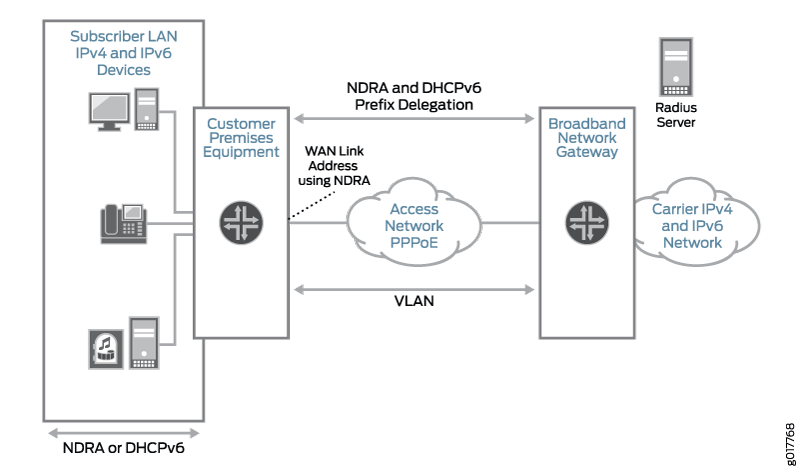 を使用したPPPoE加入者アクセスネットワーク
を使用したPPPoE加入者アクセスネットワーク
表2は 、この例で使用する設定コンポーネントを示しています。
構成コンポーネント |
コンポーネント名 |
目的 |
|---|---|---|
動的プロファイル |
DS-dyn-ipv4v6-ndra |
加入者がログインしたときにPPPoE論理インターフェイスを作成するプロファイル。 |
インターフェイス |
ge-3/3/0 |
基盤となるイーサネット インターフェイス。 |
lo0 |
アクセス ネットワークで使用するためのループバック インターフェイス。ループバック インターフェイスは、番号なしインターフェイスに自動的に使用されます。 |
|
アドレス割り当てプール |
デフォルト-ipv4-pool-2 |
加入者 LAN に IPv4 アドレスを提供するプール。 |
NDRA-2010 |
ルーターアドバタイズで使用されるIPv6プレフィックスを提供するプール。これらのプレフィックスは、CPE WAN リンクに割り当てられるグローバル IPv6 アドレスを作成するために使用されます。 |
|
dhcpv6-pdプール |
CPEに委任され、加入者LANでのIPv6グローバルアドレスの割り当てに使用されるプレフィックスのプールを提供するプール。 |
設定
- CLIクイックコンフィグレーション
- PPPoE 上で DHCPv6 用の DHCPv6 ローカルサーバーの設定
- PPPoE 論理インターフェイスの動的プロファイルの設定
- ループバックインターフェイスの設定
- 動的PPPoE加入者インターフェイス用の静的基盤イーサネットインターフェイスの設定
- BNG IPアドレスの指定
- RADIUSサーバーアクセスの設定
- RADIUSサーバーアクセスプロファイルの設定
- 使用するRADIUSサーバーアクセスプロファイルの指定
- ローカルアドレス割り当てプールの設定
- DHCPv6プレフィックス委任に使用するアドレス割り当てプールの指定
CLIクイックコンフィグレーション
この例の完全な設定を以下に示します。
dynamic-profiles {
DS-dyn-ipv4v6-ra {
interfaces {
pp0 {
unit "$junos-interface-unit" {
ppp-options {
chap;
pap;
}
pppoe-options {
underlying-interface "$junos-underlying-interface";
server;
}
keepalives interval 30;
family inet {
unnumbered-address lo0.0;
}
family inet6 {
address $junos-ipv6-address;
}
}
}
}
protocols {
router-advertisement {
interface "$junos-interface-name" {
prefix $junos-ipv6-ndra-prefix;
}
}
}
}
}
system {
services {
dhcp-local-server {
dhcpv6 {
overrides {
delegated-pool dhcpv6-pd-pool;
}
group DHCPv6-over-pppoe {
interface pp0.0;
}
}
}
}
}
access-profile Access-Profile;
interfaces {
ge-3/3/0 {
unit 1109 {
description "dynamic ipv4v6 dual stack, ndra, dhcpv6 pd";
encapsulation ppp-over-ether;
vlan-id 1109;
pppoe-underlying-options {
duplicate-protection;
dynamic-profile DS-dyn-ipv4v6-ra;
}
}
}
lo0 {
description "dynamic ipv4v6 dual stack, ndra, dhcpv6 pd";
unit 0 {
family inet {
address 192.0.2.77/32 {
primary;
}
}
family inet6 {
address 2001:db8:2030:0:0::1/64 {
primary;
}
}
}
}
}
routing-options {
router-id 203.0.113.0;
}
access {
radius-server {
203.0.113.99 {
secret "$ABC123$ABC123ABC123"; ## SECRET-DATA
timeout 45;
retry 4;
source-address 203.0.113.1;
}
}
profile Access-Profile {
authentication-order radius;
radius {
authentication-server 203.0.113.99;
accounting-server 203.0.113.99;
}
accounting {
order [ radius none ];
update-interval 120;
statistics volume-time;
}
}
address-assignment {
pool default-ipv4-pool-2 {
family inet {
network 203.0.113.10/16;
range r5 {
low 203.0.113.11;
high 203.0.113.150;
}
}
}
pool dhcpv6-pd-pool {
family inet6 {
prefix 2001:db8:2040:2000:2000::/48;
range r1 prefix-length 64;
}
}
pool ndra-2010 {
family inet6 {
prefix 2001:db8:2010:0:0:0::/48;
range L prefix-length 64;
}
}
}
address-protection;
}
PPPoE 上で DHCPv6 用の DHCPv6 ローカルサーバーの設定
CLIクイックコンフィグレーション
この例を簡単に設定するには、以下のコマンドをコピーしてテキストファイルに貼り付け、改行を削除して、ネットワーク構成に合わせて必要な詳細を変更し、コマンドを [edit] 階層レベルのCLIにコピー&ペーストしてください。
edit system services dhcp-local-server dhcpv6 edit group DHCPv6-over-pppoe set interface pp0.0
ステップバイステップの手順
PPPoE IPv6ファミリー(inet6)より上のDHCPv6をレイヤーするには、DHCPv6ローカルサーバー設定にPPPoEインターフェイスを追加して、DHCPv6をPPPoEインターフェイスに関連付けます。この例では動的PPPoEインターフェイスを使用しているため、PPPoEインターフェイス上でDHCPv6バインディングを作成できることを示すワイルドカードとしてpp0.0(PPPoE)論理インターフェイスを使用しています。
DHCPv6ローカルサーバーを設定するには:
DHCPv6ローカルサーバー設定にアクセスします。
[edit] user@host# edit system services dhcp-local-server dhcpv6
動的PPPoEインターフェイスのグループを作成し、名前を割り当てます。
グループ機能は、一連のインターフェイスをグループ化し、指定されたインターフェイスグループに共通のDHCP設定を適用します。
[edit system services dhcp-local-server dhcpv6] user@host# edit group DHCPv6-over-pppoe
動的PPPoE論理インターフェイス用のインターフェイスを追加します。
[edit system services dhcp-local-server dhcpv6 group DHCPv6-over-pppoe] user@host# set interface pp0.0
結果
設定モードから、 show コマンドを入力して設定を確認します。
[edit]
user@host# show
system {
services {
dhcp-local-server {
dhcpv6 {
group DHCPv6-over-pppoe {
interface pp0.0;
}
}
}
}
}
デバイスの設定が完了したら、設定モードから commit を入力します。
PPPoE 論理インターフェイスの動的プロファイルの設定
CLIクイックコンフィグレーション
この例を簡単に設定するには、以下のコマンドをコピーしてテキストファイルに貼り付け、改行を削除して、ネットワーク構成に合わせて必要な詳細を変更し、コマンドを [edit] 階層レベルのCLIにコピー&ペーストしてください。
edit dynamic-profiles DS-dyn-ipv4v6-ra edit interfaces pp0 unit $junos-interface-unit set family inet unnumbered-address lo0.0 set family inet6 address $junos-ipv6-address set pppoe-options underlying-interface "$junos-underlying-interface" set pppoe-options server set ppp-options pap set ppp-options chap set keepalives interval 30 up 3 edit protocols router-advertisement edit interface $junos-interface-name set prefix $junos-ipv6-ndra-prefix
ステップバイステップの手順
PPPoE 論理インターフェイスの動的プロファイルを作成します。この動的プロファイルは、同じ論理インターフェイス上で IPv4 セッションと IPv6 セッションの両方をサポートします。
動的プロファイルを設定するには:
動的プロファイルを作成し、名前を付けます。
[edit] user@host# edit dynamic-profiles DS-dyn-ipv4v6-ra
IPv4およびIPv6加入者向けの論理PPPoEインターフェイスの作成に使用するPPPoE論理インターフェイス(pp0)を設定します。
[edit dynamic-profiles DS-dyn-ipv4v6-ra] user@host# edit interfaces pp0
pp0インターフェイスの論理ユニット番号を表す定義済みの変数として$junos-interface-unitを指定します。変数は、加入者がログインすると、ネットワークから提供される実際のユニット番号に動的に置き換えられます。[edit dynamic-profiles DS-dyn-ipv4v6-ra interfaces pp0] user@host# edit unit $junos-interface-unit
ルーターが動的PPPoE論理インターフェイスを作成する基盤となるイーサネットインターフェイスの名前を表す定義済みの変数として
$junos-underlying-interfaceを指定します。変数は、加入者がログインすると、ネットワークから提供される基盤となるインターフェイスの実際の名前に動的に置き換えられます。[edit dynamic-profiles DS-dyn-ipv4v6-ra interfaces pp0 unit "$junos-interface-unit"] user@host# set pppoe-options underlying-interface $junos-underlying-interface
PPPoE 論理インターフェイスが動的に作成されるときに、PPPoE サーバーとして機能するようにルーターを設定します。
[edit dynamic-profiles DS-dyn-ipv4v6-ra interfaces pp0 unit "$junos-interface-unit"] user@host# set pppoe-options server
pp0インターフェイスのIPv4ファミリーを設定します。番号なしアドレスを指定して、ループバックインターフェイスを動的に作成します。
[edit dynamic-profiles DS-dyn-ipv4v6-ra interfaces pp0 unit "$junos-interface-unit"] user@host# set family inet unnumbered-address lo0.0
pp0インターフェイスのIPv6ファミリーを設定します。この例ではアドバタイズルーター使用しているため、定義済みの変数
$junos-ipv6-addressを割り当てます。[edit dynamic-profilesDS-dyn-ipv4v6-ra interfaces pp0 unit "$junos-interface-unit"] user@host# set family inet6 unnumbered-address $junos-ipv6-address
pp0インターフェイスに1つ以上のPPP認証プロトコルを設定します。
[edit dynamic-profiles DS-dyn-ipv4v6-ra interfaces pp0 unit "$junos-interface-unit"] user@host# set ppp-options chap user@host# set ppp-options pap
キープアライブを有効にし、キープアライブの間隔を設定します。30秒の間隔をお勧めします。
[edit dynamic-profiles DS-dyn-ipv4v6-ra interfaces pp0 unit "$junos-interface-unit"] user@host# set keepalives interval 30
ルーターのアドバタイズ設定にアクセスします。
[edit dynamic-profiles DS-dyn-ipv4v6-ra] user@host# edit protocols router-advertisement
ND/RA設定が適用されるインターフェイスを指定します。
[edit dynamic-profiles DS-dyn-ipv4v6-ra protocols router-advertisement] user@host# edit interface $junos-interface-name
この動的プロファイルで作成されたインターフェイスでCPEに送信されるルーターアドバタイズメッセージに含まれるプレフィックス値を指定します。$junos-ipv6-ndra-prefix定義済み変数を指定した場合、実際の値はローカルプールから、またはAAAを通じて取得されます。
[edit dynamic-profiles DS-dyn-ipv4v6-ra protocols router-advertisement interface "$junos-interface-name"] user@host# set prefix $junos-ipv6-ndra-prefix
結果
設定モードから、 show コマンドを入力して設定を確認します。
[edit dynamic-profiles DS-dyn-ipv4v6-ra]
user@host# show
interfaces {
pp0 {
unit "$junos-interface-unit" {
ppp-options {
chap;
pap;
}
pppoe-options {
underlying-interface "$junos-underlying-interface";
server;
}
keepalives interval 30;
family inet {
unnumbered-address lo0.0;
}
family inet6 {
address $junos-ipv6-address;
}
}
}
}
protocols {
router-advertisement {
interface "$junos-interface-name" {
prefix $junos-ipv6-ndra-prefix;
}
}
}
デバイスの設定が完了したら、設定モードから commit を入力します。
ループバックインターフェイスの設定
CLIクイックコンフィグレーション
この例を簡単に設定するには、以下のコマンドをコピーしてテキストファイルに貼り付け、改行を削除して、ネットワーク構成に合わせて必要な詳細を変更し、コマンドを [edit] 階層レベルのCLIにコピー&ペーストしてください。
edit interfaces lo0 unit 0 set family inet address 192.0.2.77/32 primary set family inet6 address 2001:db8:2030:0:0::1/64 primary
ステップバイステップの手順
ループバックインターフェイスを設定するには:
ループバックインターフェイスを作成し、ユニット番号を指定します。
[edit] user@host# edit interfaces lo0 unit 0
IPv4 用のインターフェイスを設定します。
[edit interfaces lo0 unit 0] user@host# set family inet address 192.0.2.77/32 primary
IPv6用インターフェイスを設定します。
[edit interfaces lo0 unit 0] user@host# set family inet6 address 2001:db8:2030:0:0::1/64 primary
結果
設定モードから、 show コマンドを入力して設定を確認します。
[edit interfaces lo0]
user@host# show
unit 0 {
family inet {
address 192.0.2.77/32 {
primary;
}
}
family inet6 {
address 2001:db8:2030:0:0::1/64 {
primary;
}
}
}
デバイスの設定が完了したら、設定モードから commit を入力します。
動的PPPoE加入者インターフェイス用の静的基盤イーサネットインターフェイスの設定
CLIクイックコンフィグレーション
この例を簡単に設定するには、以下のコマンドをコピーしてテキストファイルに貼り付け、改行を削除して、ネットワーク構成に合わせて必要な詳細を変更し、コマンドを [edit] 階層レベルのCLIにコピー&ペーストしてください。
edit interfaces ge-3/3/0 unit 1109 set description "dynamic ipv4v6 dual stack, ndra, dhcpv6 pd" set encapsulation ppp-over-ether set vlan-id 1109 set pppoe-underlying-options duplicate-protection set pppoe-underlying-options dynamic-profile DS-dyn-ipv4v6-ra
ステップバイステップの手順
基盤となるイーサネットインターフェイスを設定するには:
IPv4およびIPv6動的プロファイルをアタッチする静的基盤イーサネットインターフェイスの名前と論理ユニット番号を指定します。
[edit] user@host# edit interfaces ge-3/3/0 unit 1109
インターフェイスの説明を設定します。
[edit interfaces ge-3/3/0 unit 1109] user@host# set description "dynamic ipv4v6 dual stack, ndra, dhcpv6 pd”
基礎となるインターフェイスでPPPoEカプセル化を設定します。
[edit interfaces ge-3/3/0 unit 1109] user@host# set encapsulation ppp-over-ether
VLAN IDを設定します。
[edit interfaces ge-3/3/0 unit 1109] user@host# set vlan-id 1109
動的プロファイルを基礎となるインターフェイスにアタッチします。
[edit interfaces ge-3/3/0 unit 1109] user@host# set pppoe-underlying-options dynamic-profile DS-dyn-ipv4v6-ra
(オプション)同じ VLAN インターフェイス上の同じ PPPoE 加入者に対して複数の PPPoE セッションが作成されないようにします。
[edit interfaces ge-3/3/0 unit 1109] user@host# set pppoe-underlying-options duplicate-protection
結果
設定モードから、 show コマンドを入力して設定を確認します。
[edit interfaces]
user@host# show
ge-3/3/0 {
unit 1109 {
description "dynamic ipv4v6 dual stack, ndra, dhcpv6 pd";
encapsulation ppp-over-ether;
vlan-id 1109;
pppoe-underlying-options {
duplicate-protection;
dynamic-profile DS-dyn-ipv4v6-ra;
}
}
}
デバイスの設定が完了したら、設定モードから commit を入力します。
BNG IPアドレスの指定
CLIクイックコンフィグレーション
この例を簡単に設定するには、以下のコマンドをコピーしてテキストファイルに貼り付け、改行を削除して、ネットワーク構成に合わせて必要な詳細を変更し、コマンドを [edit] 階層レベルのCLIにコピー&ペーストしてください。
edit routing-options set router-id 203.0.113.0
ループバック インターフェイス上のインターフェイス アドレスが変更された場合に予期しない動作を回避するために、BNG IP アドレスを設定することを強くお勧めします。
ステップバイステップの手順
BNGのIPアドレスを設定するには:
ルーティングオプション設定にアクセスします。
[edit] user@host# edit routing-options
IPアドレスまたはBNGを指定します。
[edit routing-options] user@host# set router-id 203.0.113.0
結果
設定モードから、 show コマンドを入力して設定を確認します。
[edit routing-options] user@host# show router-id 203.0.113.0;
デバイスの設定が完了したら、設定モードから commit を入力します。
RADIUSサーバーアクセスの設定
CLIクイックコンフィグレーション
この例を簡単に設定するには、以下のコマンドをコピーしてテキストファイルに貼り付け、改行を削除して、ネットワーク構成に合わせて必要な詳細を変更し、コマンドを [edit] 階層レベルのCLIにコピー&ペーストしてください。
edit access radius-server 203.0.113.99 set secret "$ABC123$ABC123ABC123" set timeout 45 set retry 4 set source-address 203.0.113.1
ステップバイステップの手順
RADIUSサーバーを設定するには:
RADIUSサーバー設定を作成し、サーバーのアドレスを指定します。
[edit] user@host# edit access radius-server 203.0.113.99
サーバーに必要なシークレット(パスワード)を設定します。引用符で囲まれたシークレットにはスペースを含めることができます。
[edit access radius-server 203.0.113.99] user@host# set secret "$ABC123$ABC123ABC123"
BNGがRADIUSサーバーにRADIUS要求を送信するときに使用する送信元アドレスRADIUSを設定します。
[edit access radius-server 203.0.113.99] user@host# set source address 203.0.113.1
(オプション)ルーターが RADIUS アカウンティング サーバーとの接続を試みる回数を設定します。1回から16回まで再試行するようにルーターを設定できます。デフォルト設定は 3 回の再試行です。
[edit access radius-server 203.0.113.99] user@host# set retry 4
(オプション)ローカルルーターまたはスイッチがRADIUSサーバーからの応答を受信するまで待機する時間の長さを設定します。デフォルトでは、ルーターまたはスイッチは3秒間待機します。タイムアウトは1秒から90秒まで設定できます。
[edit access radius-server 203.0.113.99] user@host# set timeout 45
結果
設定モードから、 show コマンドを入力して設定を確認します。
[edit access]
user@host# show
radius-server {
203.0.113.99 {
secret "$ABC123$ABC123ABC123"; ## SECRET-DATA
timeout 45;
retry 4;
source-address 203.0.113.1;
}
}
デバイスの設定が完了したら、設定モードから commit を入力します。
RADIUSサーバーアクセスプロファイルの設定
CLIクイックコンフィグレーション
この例を簡単に設定するには、以下のコマンドをコピーしてテキストファイルに貼り付け、改行を削除して、ネットワーク構成に合わせて必要な詳細を変更し、コマンドを [edit] 階層レベルのCLIにコピー&ペーストしてください。
edit access profile Access-Profile set authentication-order radius set radius authentication-server 203.0.113.99 set radius accounting-server 203.0.113.99 set accounting order radius set accounting order none set accounting update-interval 120 set accounting statistics volume-time top set access-profile Access-Profile
ステップバイステップの手順
RADIUSサーバーアクセスプロファイルを設定するには:
RADIUSサーバーアクセスプロファイルを作成します。
[edit] user@host# edit access profile Access-Profile
認証方法が使用される順序を指定します。
[edit access profile Access-Profile] user@host# set authentication-order radius
認証に使用するRADIUSサーバーとアカウンティングに使用するサーバーのアドレスを指定します。
[edit access profile Access-Profile] user@host# set radius authentication-server 203.0.113.99 user@host# set radius accounting-server 203.0.113.99
アクセスプロファイルのRADIUSアカウンティング値を設定します。
[edit access profile Access-Profile] user@host# set accounting order [ radius none ] user@host# set accounting update-interval 120 user@host# set accounting statistics volume-time
設定階層の最上位で、次のコマンドを入力してアクセスプロファイルを有効にします。
[edit] user@host# set access-profile Access-Profile
結果
設定モードから、 show コマンドを入力して設定を確認します。
[edit access]
user@host# show
profile Access-Profile {
authentication-order radius;
radius {
authentication-server 203.0.113.99;
accounting-server 203.0.113.99;
}
accounting {
order [ radius none ];
update-interval 120;
statistics volume-time;
}
}
デバイスの設定が完了したら、設定モードから commit を入力します。
使用するRADIUSサーバーアクセスプロファイルの指定
CLIクイックコンフィグレーション
この例をすばやく設定するには、以下のコマンドをコピーして、 [edit] 階層レベルのCLIに貼り付けます。
set access-profile Access-Profile
ステップバイステップの手順
認証に使用するRADIUSサーバーアクセスプロファイルを指定するには:
アクセスプロファイルを指定します。
[edit] user@host# set access-profile Access-Profile
結果
設定モードから、 show コマンドを入力して設定を確認します。
[edit] user@host# show ... access-profile Access-Profile; ...
デバイスの設定が完了したら、設定モードから commit を入力します。
ローカルアドレス割り当てプールの設定
CLIクイックコンフィグレーション
この例を簡単に設定するには、以下のコマンドをコピーしてテキストファイルに貼り付け、改行を削除して、ネットワーク構成に合わせて必要な詳細を変更し、コマンドを [edit] 階層レベルのCLIにコピー&ペーストしてください。
edit access set address-assignment pool default-ipv4-pool-2 family inet network 203.0.113.10/16 set address-assignment pool default-ipv4-pool-2 family inet range r5 low 203.0.113.11 set address-assignment pool default-ipv4-pool-2 family inet range r5 high 203.0.113.150 set address-assignment pool dhcpv6-pd-pool family inet6 prefix 2001:db8:2040:2000:2000::/48 set address-assignment pool dhcpv6-pd-pool family inet6 range r1 prefix-length 64 set address-assignment pool ndra-2010 family inet6 prefix 2001:db8:2010:0:0:0::/48 set address-assignment pool ndra-2010 family inet6 range L prefix-length 64 set address-protection
ステップバイステップの手順
DHCPv4、DHCPv6プレフィックス委任、ND/RA用に3つのアドレス割り当てプールを設定します。
アドレス割り当てプールを設定するには:
DHCPv4のアドレス割り当てプールを設定します。
[edit] user@host# edit access address-assignment pool default-ipv4-pool-2 user@host# edit family inet user@host# set network 203.0.113.10/16 user@host# set range r5 low 203.0.113.11 user@host# set range r5 high 203.0.113.150
DHCPv6プレフィックス委任のアドレス割り当てプールを設定する
[edit] user@host# edit access address-assignment pool dhcpv6-pd-pool user@host# edit family inet6 user@host# set prefix 2001:db8:2040:2000:2000::/48 user@host# set range r1 prefix-length 64
ND/RAのアドレス割り当てプールを設定します。
[edit] user@host# edit access address-assignment pool ndra-2010 user@host# edit family inet6 user@host# set prefix 2001:db8:2010:0:0:0::/48 user@host# set range L prefix-length 64
(オプション)重複プレフィックス保護を有効にします。
[edit access] user@host# set address-protection
結果
設定モードから、 show コマンドを入力して設定を確認します。
[edit access]
user@host# show
address-assignment {
pool default-ipv4-pool-2 {
family inet {
network 203.0.113.10/16;
range r5 {
low 203.0.113.11;
high 203.0.113.150;
}
}
}
pool dhcpv6-pd-pool {
family inet6 {
prefix 2001:db8:2040:2000:2000::/48;
range r1 prefix-length 64;
}
}
pool ndra-2010 {
family inet6 {
prefix 2001:db8:2010:0:0:0::/48;
range L prefix-length 64;
}
}
}
address-protection;
デバイスの設定が完了したら、設定モードから commit を入力します。
DHCPv6プレフィックス委任に使用するアドレス割り当てプールの指定
CLIクイックコンフィグレーション
この例を簡単に設定するには、以下のコマンドをコピーしてテキストファイルに貼り付け、改行を削除して、ネットワーク構成に合わせて必要な詳細を変更し、コマンドを [edit] 階層レベルのCLIにコピー&ペーストしてください。
edit system services dhcp-local-server dhcpv6 set overrides delegated-pool dhcpv6-pd-pool
ステップバイステップの手順
dhcpv6-pd-poolがDHCPv6プレフィックス委任に使用されるように指定するには:
DHCPv6ローカルサーバー設定にアクセスします。
[edit] user@host# edit system services dhcp-local-server dhcpv6
委任されたプレフィックスを割り当てるアドレスプールを指定します。
[edit system services dhcp-local-server dhcpv6] user@host# set overrides delegated-pool dhcpv6-pd-pool
結果
設定モードから、 show コマンドを入力して設定を確認します。
[edit system]
user@host# show
services {
dhcp-local-server {
dhcpv6 {
overrides {
delegated-pool dhcpv6-pd-pool;
}
}
}
}
デバイスの設定が完了したら、設定モードから commit を入力します。
検証
設定が正常に機能していることを確認します。
- アクティブな加入者セッションの確認
- 正しいルーティングインスタンスで IPv4 アドレスと IPv6 アドレスの両方を検証する
- 動的加入者セッションの検証
- NDRAおよびDHCPv6プレフィックス委任に使用されるDHCPv6アドレスプールの検証
- DHCPv6アドレスバインディングの検証
- ルーターアドバタイズメントの検証
- PPPoE論理インターフェイスのステータスの検証
アクティブな加入者セッションの確認
目的
アクティブな加入者セッションを確認します。
アクション
動作モードから、 show subscribers summary コマンドを入力します。
user@host>show subscribers summary Subscribers by State Active: 2 Total: 2 Subscribers by Client Type DHCP: 1 PPPoE: 1 Total: 2
意味
Subscribers by Stateの下のフィールドには、アクティブな加入者の数が表示されます。
Subscribers by Client Typeの下のフィールドには、アクティブなDHCPおよびDHCPoE加入者セッションの数が表示されます。
正しいルーティングインスタンスで IPv4 アドレスと IPv6 アドレスの両方を検証する
目的
加入者がIPv4とIPv6の両方のアドレスを持ち、正しいルーティングインスタンスに配置されていることを確認します。
アクション
動作モードから、 show subscribers コマンドを入力します。
user@host>show subscribers Interface IP Address/VLAN ID User Name LS:RI pp0.1073741864 203.0.113.5 dual-stack-v4v6-pd default:default * 2001:db8:2010:0:0:8::/64 pp0.1073741864 2001:db8:2040:2000:2000:5::/64 default:default
意味
Interfaceフィールドは、同じインターフェイスで実行されている2つの加入者セッションであることを示しています。IP Addressフィールドには、1つのセッションにIPv4アドレスが割り当てられ、1つのセッションにIPv6アドレスが割り当てられていることが示されています。
LS:RIフィールドは、加入者が正しいルーティングインスタンスに配置され、トラフィックを送受信できることを示しています。
動的加入者セッションの検証
目的
動的なPPPoEおよびDHCPv6加入者セッションを検証します。この設定例では、DHCPv6 加入者セッションを基盤となる PPPoE 加入者セッションの上に階層化する必要があります。
アクション
動作モードから、 show subscribers detail コマンドを入力します。
user@host>show subscribers detail Type: PPPoE User Name: dual-stack-v4v6-pd IP Address: 203.0.113.5 IP Netmask: 255.255.0.0 IPv6 User Prefix: 2001:db8:2010:0:0:8::/64 Logical System: default Routing Instance: default Interface: pp0.1073741864 Interface type: Dynamic Dynamic Profile Name: DS-dyn-ipv4v6-ra MAC Address: 00:00:5E:00:53:02 State: Active Radius Accounting ID: 87 Session ID: 87 Login Time: 2012-01-17 14:45:30 PST Type: DHCP IPv6 Prefix: 2001:db8:2040:2000:2000:5::/64 Logical System: default Routing Instance: default Interface: pp0.1073741864 Interface type: Static MAC Address: 00:00:5E:00:53:02 State: Active Radius Accounting ID: 88 Session ID: 88 Underlying Session ID: 87 Login Time: 2012-01-17 14:46:00 PST DHCP Options: len 42 00 08 00 02 0b b8 00 01 00 0a 00 03 00 01 00 07 64 11 07 02 00 06 00 02 00 19 00 19 00 0c 00 00 00 00 00 00 00 00 00 00 00 00
意味
加入者がログインして、IPv4 と IPv6 の両方のセッションを開始すると、出力にはアクティブな基礎となる PPPoE セッションとアクティブな DHCPv6 セッションが表示されます。
PPPoE セッションの Session ID フィールドは 87 です。DHCP セッションの Underlying Session ID は 87 であり、PPPoE セッションが基になるセッションであることを示しています。
NDRAおよびDHCPv6プレフィックス委任に使用されるDHCPv6アドレスプールの検証
目的
ND/RA に使用されるプール、DHCPv6 プレフィックス委任に使用される委任されたアドレス プール、CPE に委任された IPv6 プレフィックスの長さを確認します。
アクション
動作モードから、 show subscribers extensive コマンドを入力します。
user@host>show subscribers extensive Type: PPPoE User Name: dual-stack-v4v6-pd IP Address: 203.0.113.5 IP Netmask: 255.255.0.0 IPv6 User Prefix: 2001:db8:2010:0:0:8::/64 Logical System: default Routing Instance: default Interface: pp0.1073741864 Interface type: Dynamic Dynamic Profile Name: DS-dyn-ipv4v6-ra MAC Address: 00:00:5E:00:53:02 State: Active Radius Accounting ID: 87 Session ID: 87 Login Time: 2012-01-17 14:45:30 PST IPv6 Delegated Address Pool: dhcpv6-pd-pool IPv6 Delegated Network Prefix Length: 64 IPv6 Interface Address: 2001:db8:2040:2000:2000::/48 Type: DHCP IPv6 Prefix: 2001:db8:2040:2000:2000:5::/64 Logical System: default Routing Instance: default Interface: pp0.1073741864 Interface type: Static MAC Address: 00:00:5E:00:53:02 State: Active Radius Accounting ID: 88 Session ID: 88 Underlying Session ID: 87 Login Time: 2012-01-17 14:46:00 PST DHCP Options: len 42 00 08 00 02 0b b8 00 01 00 0a 00 03 00 01 00 07 64 11 07 02 00 06 00 02 00 19 00 19 00 0c 00 00 00 00 00 00 00 00 00 00 00 00 IPv6 Delegated Address Pool: dhcpv6-pd-pool IPv6 Delegated Network Prefix Length: 64
意味
PPPoE セッションでは、 IPv6 Delegated Address Pool フィールドには、DHCPv6 プレフィックス委任と ND/RA プレフィックスに使用されるプールの名前が表示されます。 IPv6 Delegated Network Prefix Length フィールドには、この加入者セッションのIPv6アドレスの割り当てに使用されるプレフィックスの長さが表示されます。 IPv6 Interface Address フィールドには、ND/RAプールからCPEインターフェイスに割り当てられたIPv6アドレスが表示されます。
DHCPセッションでは、 IPv6 Delegated Address Pool フィールドにDHCPv6プレフィックス委任に使用されるプールの名前が表示されます。 IPv6 Delegated Network Prefix Length フィールドには、DHCPv6プレフィックス委任で使用されるプレフィックスの長さが表示されます。
DHCPv6アドレスバインディングの検証
目的
DHCPv6ローカルサーバー上のクライアントテーブルにアドレスバインディングを表示します。
アクション
動作モードから、 show dhcpv6 server binding コマンドを入力します。
user@host>show dhcpv6 server binding Prefix Session Id Expires State Interface Client DUID 2001:db8:2040:2000:2000:5::/64 88 86189 BOUND pp0.1073741864 LL0x1-00:07:64:11:07:02
アクティブな加入者セッションが多数ある場合、特定のインターフェイスのサーバーバインディングを表示できます。
user@host>show dhcpv6 server binding interface pp0.1073741864 Prefix Session Id Expires State Interface Client DUID 2001:db8:2040:2000:2000:5::/64 88 86182 BOUND pp0.1073741864 LL0x1-00:07:64:11:07:02
意味
Prefixフィールドには、DHCPv6プレフィックスの委任に使用されるプールから加入者セッションに割り当てられたDHCPv6プレフィックスが表示されます。
ルーターアドバタイズメントの検証
目的
ルーターアドバタイズメントが送信され、ルーターの要請が受信されていることを確認します。
アクション
動作モードから、 show ipv6 router-advertisement コマンドを入力します。
user@host>show ipv6 router-advertisement Interface: pp0.1073741864 Advertisements sent: 3, last sent 00:03:29 ago Solicits received: 0 Advertisements received: 0
多数の加入者インターフェイスがある場合、特定のインターフェイスのルーターアドバタイズメントを表示できます。
user@host>show ipv6 router-advertisement interface pp0.1073741864 Interface: pp0.1073741864 Advertisements sent: 3, last sent 00:03:34 ago Solicits received: 0 Advertisements received: 0
意味
ディスプレイには、ルーターが送信したアドバタイズの数、ルーターが受信したアドバタイズとアドバタイズの数が表示されます。
PPPoE論理インターフェイスのステータスの検証
目的
PPPoE 論理インターフェイス(pp0)に関するステータス情報を表示します。
アクション
動作モードから、 show interfaces pp0.logical コマンドを入力します。
user@host>show interfaces pp0.1073741864
Logical interface pp0.1073741864 (Index 388) (SNMP ifIndex 681)
Flags: Point-To-Point SNMP-Traps 0x4000 Encapsulation: PPPoE
PPPoE:
State: SessionUp, Session ID: 10,
Session AC name: almach, Remote MAC address: 00:00:5E:00:53:02,
Underlying interface: ge-3/3/0.1109 (Index 367)
Bandwidth: 1000mbps
Input packets : 22
Output packets: 50
Keepalive settings: Interval 30 seconds, Up-count 1, Down-count 3
LCP state: Opened
NCP state: inet: Opened, inet6: Opened, iso: Not-configured, mpls: Not-configured
CHAP state: Closed
PAP state: Success
Protocol inet, MTU: 65531
Flags: Sendbcast-pkt-to-re
Addresses, Flags: Is-Primary
Local: 192.0.2.77
Protocol inet6, MTU: 65531
Addresses, Flags: Is-Preferred Is-Primary
Destination: 2001:db8:2010:0:8::/64, Local: 2001:db8:2010:0:8::1
Local: fe80::2a0:a50f:fc63:a842
意味
Underlying interfaceフィールドは、この例で設定された基盤となるイーサネットインターフェイスを示しています。
Protocol inet6の下のDestinationフィールドには、ND/RAを介して取得したIPv6アドレスが表示されます。これは、動的プロファイルで設定された$junos-ipv6-ndra-prefix変数の値です。
Protocol inet6の下のLocalフィールドには、動的プロファイルのpp0設定でファミリーinet6に設定された$junos-ipv6-address変数の値が表示されます。
